LAPORAN
PRAKTIKUM
ADMINISTRASI JARINGAN
PERTEMUAN KE-5
“KONFIGURASI
FTP dan SSH”
Nama : Ekawati Novita
NIM : 11615012
Kelas : II-A
 Perintah di atas digunakan untuk
menyatakan bahwa file-file untuk FTP server
Perintah di atas digunakan untuk
menyatakan bahwa file-file untuk FTP server
berada pada directory ftp.
Langkah pertama untuk membuat Anonymous FTP server adalah dengan mengedit beberapa baris pada file /etc/vsftpd.conf. Lakukan dengan perintah pico /etc/vsftpd.conf lalu tekan enter. Uncoment pada bagian anonymous_enable=YES
2. Selanjutnya buat satu user baru untuk menguji FTP Server tersebut Buat user baru dengan perintah adduser nama_user, misalnya :
adduser lindung lalu tekan enter.
1. Megaktifkan interface yang akan kita gunakan
Sudo ifconfig eth0 up
2. Menyetting IP address PC
Sudo ifconfig eth0 (nomor IP) netmask (nomor netmask)
 3. Periksa penyettingan IP
3. Periksa penyettingan IP
Ifconfig
4. Menginstall DHCP server
Sudo apt-get install dhcp3-server
7. Untuk melihat aktivitas klient
I. TUJUAN
* Agar
Mahasiswa dapat mengingat kembali konfigurasi FTP dan SSH yang sebelumnya telah
dilewati
* Agar
mahasiswa dapat lebih memahami konsep
FTP dan SSH dalam Administrasi jaringan computer
* Agar
mahasiswa dapat melakukan konfigurasi FTP dan SSH lebih luas, seperti
memberikan hak akses ke client
II. LATAR
BELAKANG
A. FTP
FTP atau kepanjangan dari File
Transfer Protokol adalah sebuah protocol yang menangani transfer atau
pertukaran file. FTP biasanya digunakan sebagai portal untuk menaruh beberapa
file yang dapat didownload oleh user. Ada beberapa pakage yang bias digunakan
dalam pembuatan FTP Server di Ubuntu. Salah satunya adalah dengan menggunakan
Vsftpd.
B. DHCP
Setelah sebelumnya saya membahas mengenai definisi dan keterangan lain mengenai
DHCP, maka pada kesempatan ini saya akan menjelaskan mengenai
cara konfigurasi DHCP Server pada sistem operasi Linux Ubuntu. Untuk menjadikan
sebuah PC dengan OS Linux Ubuntu (versi desktop maupun server) sebagai DHCP
Server, maka pada sistem tersebut harus tersedia package dhcp3-server.
C. SSH
SSH
dirancang untuk menggantikan protokol
telnet dan FTP. SSH merupakan produk serbaguna yang dirancang untuk melakukan
banyak hal, yang kebanyakan berupa
penciptaan tunnel antar host. Dua hal penting SSH adalah console login
(menggantikan telnet) dan secure filetransfer (menggantikan FTP), tetapi dengan
SSH anda juga memperoleh kemampuan membentuk source tunnel untuk melewatkan
HTTP,FTP,POP3, dan apapun lainnya melalui SSH tunel.
III. ALAT DAN BAHAN
1. PC (Personal Computer) yang memiliki OS Linux 10.4 atau 11.10
2. Switch
3. Kabel UTP tipe Straight
4. Tester
1. PC (Personal Computer) yang memiliki OS Linux 10.4 atau 11.10
2. Switch
3. Kabel UTP tipe Straight
4. Tester
IV. LANGKAH KERJA
- PERCOBAAN 1
Konfigurasi FTP Dengan Metode Anymaouse
dan User Local
A.
Anonymous
FTP Server
1.
Menyetting
IP address PC
Sudo ifconfig eth0 (nomor IP) netmask (nomor netmask)
NOTE!!!
JIka
eth0 belum aktif, aktifkan menggunakan perintah sudo ifconfig eth0 up
2.
Periksa
penyettingan IP
Ifconfig
3.
Menginstall
FTP server\
Sudo apt-get install vsftpd
4. Membuat directory ftp dimana kita
akan menempatkan file-file yang akan kita publish di FTP Server yang kita buat.
mkdir /home/lindung lalu tekan enter
5. Memberikan perintah usermod –d
/letak directory ftp
usermod –d /home/lindung/ftp /ftp lalu tekan enter
 Perintah di atas digunakan untuk
menyatakan bahwa file-file untuk FTP server
Perintah di atas digunakan untuk
menyatakan bahwa file-file untuk FTP serverberada pada directory ftp.
6. Konfigurasi FTP dengan perintah
Sudo nano /etc/vdsftp.conf
Langkah pertama untuk membuat Anonymous FTP server adalah dengan mengedit beberapa baris pada file /etc/vsftpd.conf. Lakukan dengan perintah pico /etc/vsftpd.conf lalu tekan enter. Uncoment pada bagian anonymous_enable=YES
7. Langkah selanjutnya adalah merestart
service vsftpd dengan perintah :
sudo /etc/init.d/vsftpd restart
sudo /etc/init.d/vsftpd restart
8. Setelah itu lakukan pengujian dengan
mengakses FTP Server tersebut
dari browser dengan mengetikkan :
ftp://ip_address
atau
dari browser dengan mengetikkan :
ftp://ip_address
atau
nama_domain
B. User local
1. Langkah pertama untuk membuat
Anonymous FTP server adalah dengan mengedit beberapa baris pada file
/etc/vsftpd.conf. Lakukan dengan perintah . Uncomment pada bagian local_enable=YES
2. Selanjutnya buat satu user baru untuk menguji FTP Server tersebut Buat user baru dengan perintah adduser nama_user, misalnya :
adduser lindung lalu tekan enter.
3. Setelah itu lakukan pengujian dengan
mengakses FTP Server tersebut
dari browser dengan mengetikkan :
ftp://ip_address
atau
dari browser dengan mengetikkan :
ftp://ip_address
atau
nama_domain
- PERCOBAAN 2
1. Megaktifkan interface yang akan kita gunakan
Sudo ifconfig eth0 up
2. Menyetting IP address PC
Sudo ifconfig eth0 (nomor IP) netmask (nomor netmask)
 3. Periksa penyettingan IP
3. Periksa penyettingan IP Ifconfig
4. Menginstall DHCP server
Sudo apt-get install dhcp3-server
5. Mengaktifkan atau mendaftarkan interface
yang akan digunakan
Pada baris :
INRERFACE = eth0
Kemudian save
6. Menyeting DHCP server
Temukan baris # A slightly different configuration for an internal subnet dan lakukan konfigurasi untuk pengalamatan yang akan
diberikan pada DHCP Client seperti contoh berikut :
Keterangan
:
a.
Subnet = mengatur network dan masking yang akan digunakan
b.
Range = mengatur start dan end IP untuk client
c.
Routers = mengatur default gateway
d.
Broadcast-address = mengatur broadcast address (IP terakhir)
e.
Default-lease-time = batas waktu penyewaan alamat (satuan detik)
f.
Max-lease-time = batas maksimal penyewaan alamat (satuan detik)
1.
Restart DHCP agar konfigurasi mulai
dijalankan
Sudo /etc/init.d/dhcp3-server
restart
7. Untuk melihat aktivitas klient
Sudo tail –f
/var/log/syslog
NOTE!!!!
Untuk mengetahui DHCP terinstall atau tidak dan untuk
mengetahui nama DHCP
Ls /etc/init.d/(tekantab2 kali)
Tanda # untuk menonaktifkan / tidak mengaktifkan.
KONFIGURASI CLIENT
2. Konfigurasi
Address Client
Sudo nano /etc/network/interfaces
Isi
dengan :
auto eth0
iface eth0 inet dhcp
3. Kemudian
restart system networking utuk mulai menjalankan konfigurasi
5. Periksa
IP yang didapat dari DHCP server
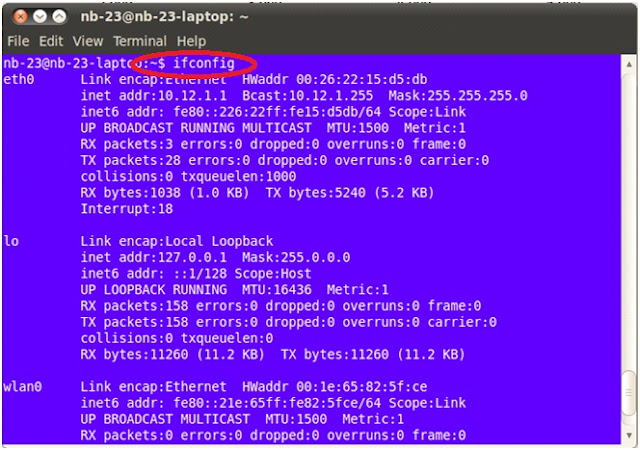
















Tidak ada komentar:
Posting Komentar